كيفية تغيير باسورد الجيميل من الكمبيوتر 2021
كيفية تغيير باسورد الجيميل من الكمبيوتر 2021، في الآونة الأخيرة أصبحت موجة السرقة في حسابات الجيميل وغيرها من حسابات مواقع التواصل الأخرى كبيرة للغاية، وجاء الأمر بالسلب على الكثيرين نظراً لتركيز أعمالهم ومشاريعهم على حساباتهم تلك، أتت موجة من التوعية في الفترة الأخيرة من أجل توعية جمهور المستخدمين من أجل الحفاظ على حساباتهم من السرقة ببعض الخطوات البسيطة والتي من أهمها تغيير باسورد حساباتهم لصور أخرى أقوى من السابق من أجل إتمام الحماية بصورة كاملة ومن خلال خطوات التوعية تلك جاء دورنا في المساعدة عن طريق مقالنا اليوم عن كيفية تغيير باسورد الجيميل من الكمبيوتر.
كيفية تغيير باسورد الجيميل من الكمبيوتر 2021
هناك العديد من الخطوات التي من المهم اتباعها بحرص شديد وتنفيذها بدقة لإتمام عملية تغيير باسورد الجيميل بنجاح يمكننا توضيحها لك في بعض النقاط فيما يأتي :
- في بداية الأمر لابد علينا من التوجه للموقع الرسمي Gmail بإتمام الأمر عن طريق فتح أي نوع من أنواع متصفحات الويب على جهاز الكومبيوتر خاصتك وكتابة عنوان الموقع في الخانة الموضحة كما في الصورة التالية.
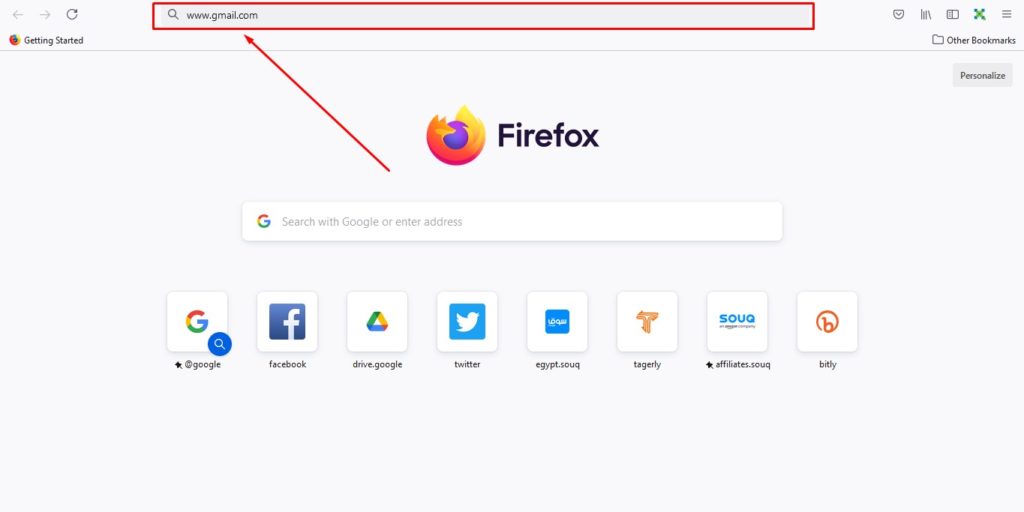
- بعد الوصول إلى صفحة تسجيل الدخول نبدأ الآن في إتمام عملية تسجيل الدخول بكتابة الإيميل الخاص بك عن طريق الخانة الموضحة أمامك في الصورة الآتية بعد ذلك نقوم بالضغط على زر الإتمام (التالي) أو (Next).
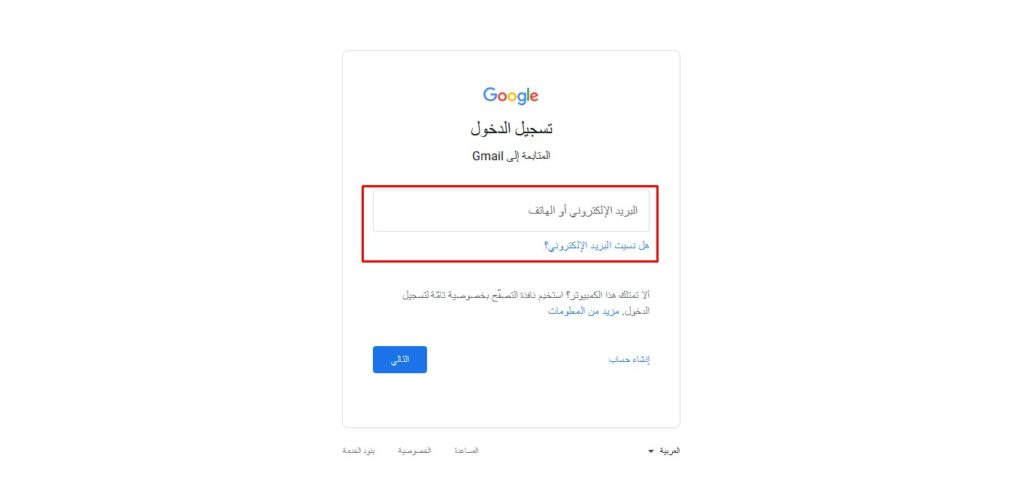
- بعد كتابة الإيميل الخاص بك ننتقل الآن للخطوة التالية في عملية تسجيل الدخول ألا وهي كتابة باسورد الجيميل الحالي المراد تغيير في الخانة التالية الموضحة امامك بعد ذلك نقوم بالضغط على زر الإتمام (التالي) أو (Next).
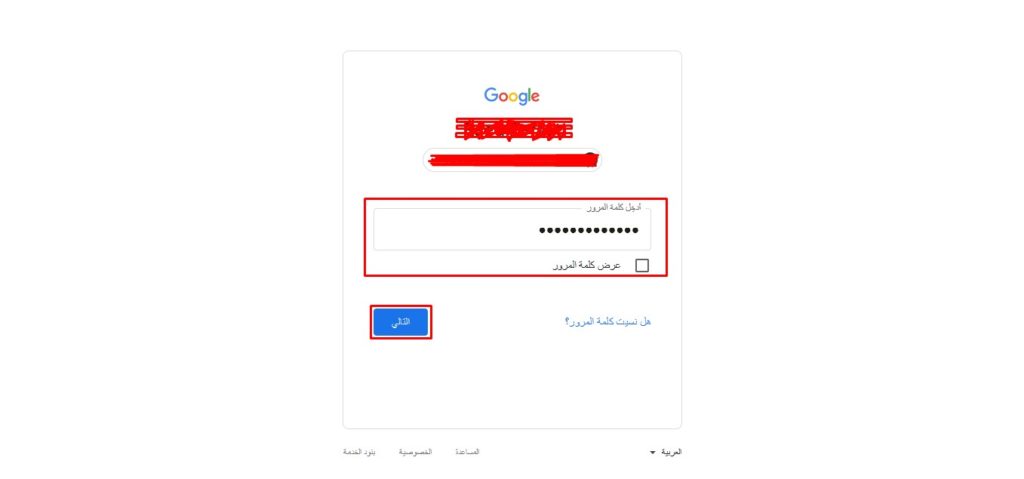
- بعد الانتهاء من عملية تسجيل الدخول جاءت الخطوة التالية من خطوات تغيير باسورد الجيميل، من خلال الضغط على صورتك الموجودة بالأعلى على اليسار يتضح أمامك الشرح في الصورة، بعد ذلك نقوم بالضغط على زر ( إدارة حسابك على Google أو باللغة الأنجليزية Manage Your Google Account ويأتي الأمر على حسب اختيارك لغة حسابك.
اقرأ من هنا : كيفية نسخ التطبيقات للاندرويد و تسجيل الدخول بحسابات متعددة 2021
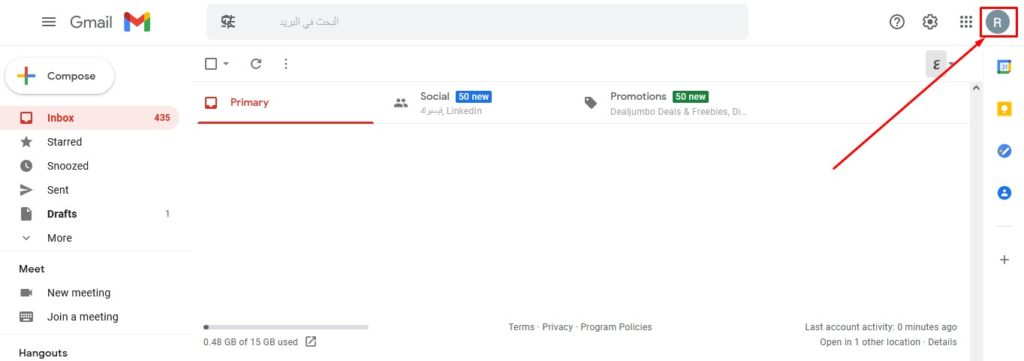
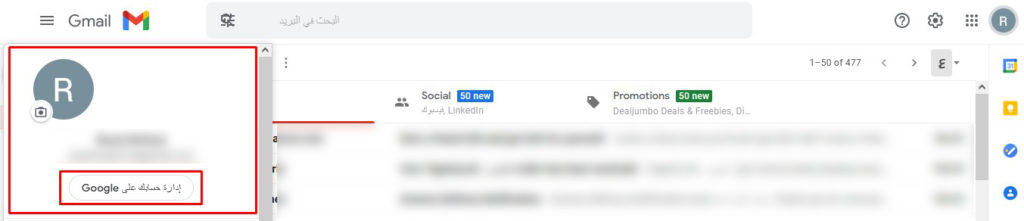
- بعد الانتهاء من الخطوات السابقة سيقوم متصفح الويب بتحويلك بصورة تلقائية على الصفحة التالية وهي صفحة إعداد الحساب الخاص بك في Google نقوم بالضغط على زر (المعلومات الشخصية) أو (Personal Info) كما هو موضح في الصورة الآتية.
اقرأ من هنا : كيفية تحويل هاتفك المحمول إلى كمبيوتر
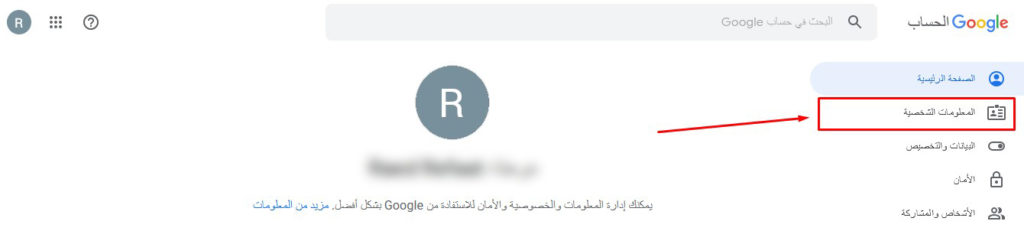
- يظهر أمامنا بعد ذلك العديد من الخيارات التي يمكننا الاختيار فيما بينها والتي منها الاختيار الذي نريد ألا وهو كلمة المرور، نقوم بالضغط عليه كما هو موضح كالآتي.
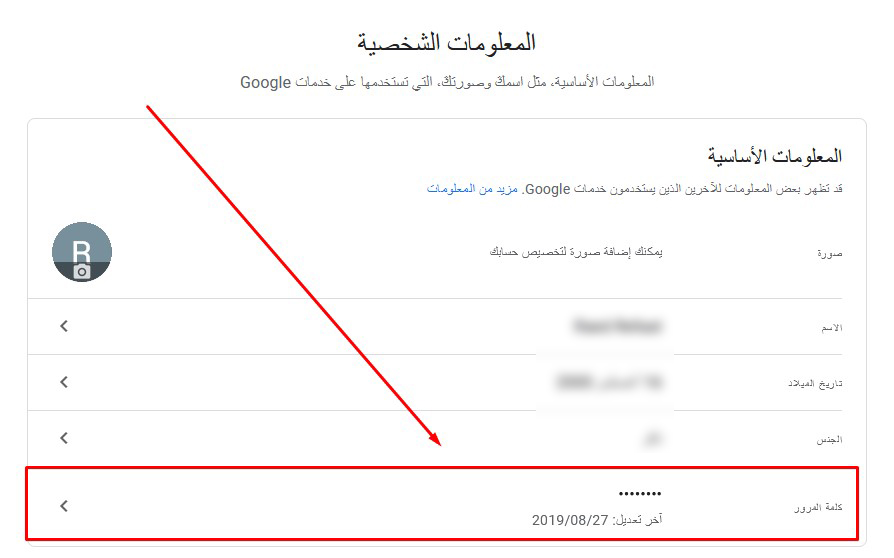
- بعد الانتهاء من الخطوة السابقة سيطلب الجيميل الباسورد الحالي قبل البدء في تغييره، نقوم بكتابة الباسورد الحالي وبعد الانتهاء نقوم بالضغط على زر الإتمام (التالي) أو (Next).
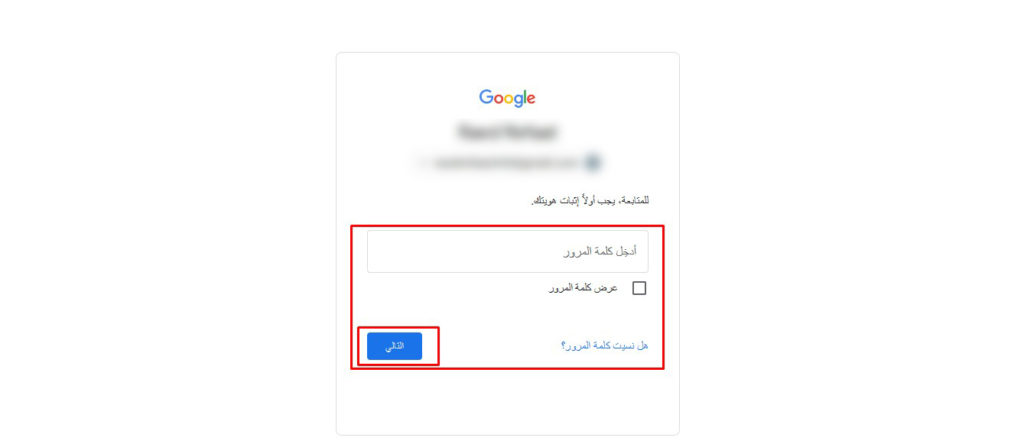
- تظهر لنا نافذة جديدة كما هو موضح بالصورة، تحتوى النافذة على خانتين الخانة الأولى منهما تطلب كلمة المرور الجديدة والخانة الثانية تطلب تأكيد لكلمة السر الجديدة، من هنا نود أن ننصحك بتقوية كلمة المرور خاصتك في محاولة منك لحماية حسابك، يُفضل أن تحتوى كلمة السر على بعض الرموز والأرقام بالإضافة إلى الحروف الكبيرة والصغيرة من أجل تقويتها وجعلها صعبة في الاختراق، نقوم بكتابة كلمة المرور الجديدة في الخانة الأولى الواضحة أمامك ومن ثم تأكيدها في الخانة الثانية بعد ذلك، بعد الانتهاء نقوم بالضغط على زر (تغيير كلمة المرور) أو (Change Password).
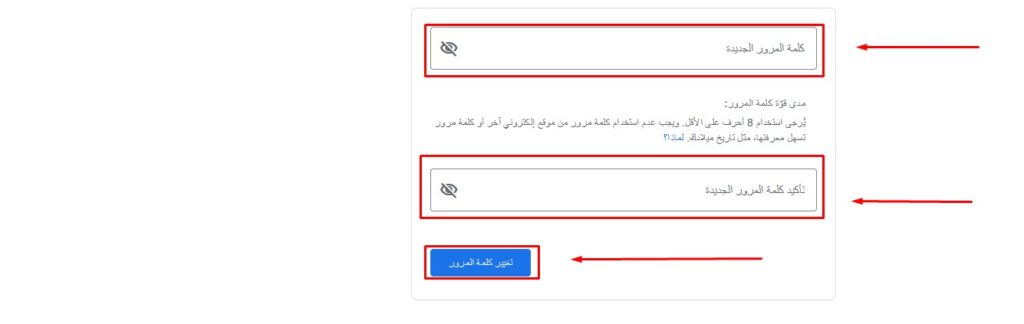
هكذا نكون قد انتهينا من سرد كافة تفاصيل مقالنا اليوم عن كيفية تغيير باسورد الجيميل من الكمبيوتر، والتي من خلالها نستطيع تأمين حساب الجيميل بأحسن صورة، نتمنى أن تعم عليكم الفائدة وأن ينال المقال إعجابكم.



